Поправяне на грешка в Javascript на Discord
"Грешката в Javascript", която се появява в програмата Discord, която потребителите на Windows често използват, става досадна, като предотвратява влизането на програмата. Ако срещнете такава грешка, тази статия ще ви насочи.
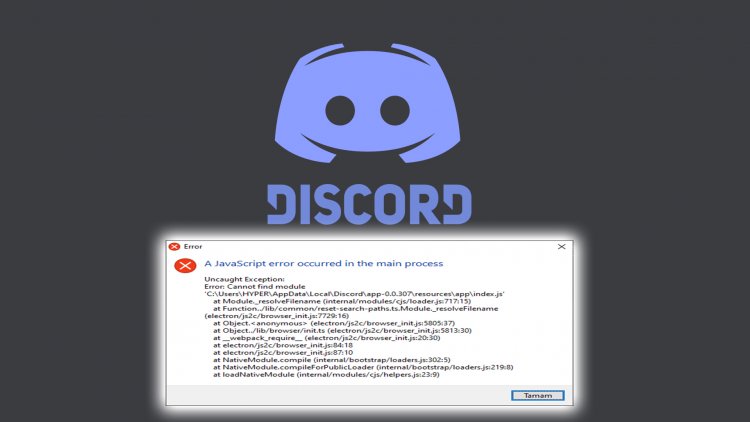
Проблемът „Възникнала грешка в Javascript в основния процес“, с който се сблъскват потребителите на Discord, пречи на много играчи и потребители да имат достъп до програмата, ограничавайки влизането им. Въпреки че програмата за раздор се използва по целия свят, могат да възникнат много грешки. Тези различни грешки могат да бъдат причинени от нас или от сървъра. Грешката, която срещаме в заглавието, обаче се разглежда като грешка, причинена от нас. Нека заедно да намерим решението на тази грешка.
Защо получавам грешка в JavaScript в Discord?

Ако срещнете грешка като тази по -горе и не знаете точно как да разрешите тази грешка, ние ще се опитаме да разрешим грешката, като ви кажем защо сте получили такава грешка.
Позволете ми да ви изясня, като погледнете снимката по -горе. Този изход за грешка ни казва, че функционалните модули, които се опитва да достигне, не работят и не могат да достигнат такава функция. В края на краищата такива програми работят с модул и функции. Ако не може да разпознае функциите и не може да се свърже с отдалечения сървър и да го върне, той ще ни върне като изход за грешка и няма да отвори програмата по никакъв начин. Една от основните причини, с които се сблъскваме с подобни проблеми, са антивирусните програми. Можете да избегнете такива проблеми, като проверите антивирусни програми.
Как да разреша грешката в JavaScript в Discord?
На първо място, за да разрешим напълно тази грешка, трябва да изтрием напълно приложението Discord и да извършим ново изтегляне на неговия уебсайт. За да изтрием напълно приложението Discord, можем да извършим автоматично изтриване с помощта на програмата Advanced Uninstaller PRO.
- Изтеглете Advanced Uninstaller Pro (Rar Password: 123) Нека започнем нашия процес, като изтеглите програмата.
- Първо, затворете нашата програма за раздор и отворете нашата програма Advanced Uninstaller Pro и щракнете върху менюто Деинсталиране на програми вдясно. (Ако антивирусната програма е инсталирана на вашия компютър, изключете я или я изтрийте напълно.)

- Въведете discord в лентата за търсене от дясната страна на екрана и изберете програмата discord вляво и натиснете бутона Uninstall.

- Нека извършим процеса на премахване и сканиране, като щракнем върху бутона Да на появилия се предупредителен екран. (Този процес може да отнеме няколко минути.)

- Уверете се, че всички файлове са избрани на екрана, който се показва, и натиснете бутона Next. (Този процес може да отнеме няколко минути.)

- След като процесът на деинсталиране приключи, нека направим чиста инсталация, като влезем в сайта на раздора. Щракнете, за да влезете в сайта на Discord
- След като приключим процеса на инсталиране на Discord, можем да отворим нашата програма за раздор, като рестартираме компютъра си.
